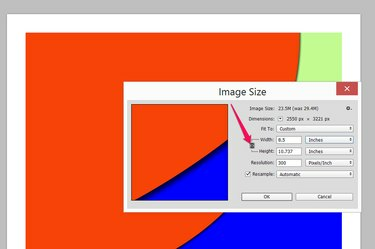
Регулирайте размера на платното, след това размера на изображението, за да добавите полета на Photoshop.
Кредит на изображението: Изображението е предоставено от Adobe.
Когато става въпрос за добавяне на полета към документ на Photoshop, винаги е по-лесно да оразмерите съответния файл, преди да започнете да работите върху него. Ако вашият проект вече е завършен, все още можете да добавяте полета към него, като манипулирате опциите за платно и размер на изображението, налични във Photoshop CC 2014.
Добавяне на полета към ново платно
Етап 1
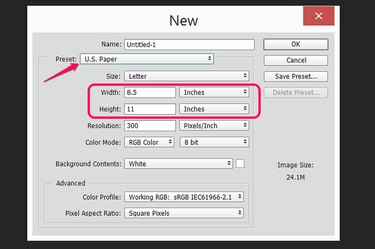
Предварителна настройка на Photoshop "U.S. Paper".
Кредит на изображението: Изображението е предоставено от Adobe.
Стартирайте Photoshop и натиснете "Ctrl-N", за да създадете нов файл. Посочете ширината и височината за вашия завършен проект, включително полета. Например, ако искате поле от 10 пиксела около квадратно изображение от 100 пиксела, направете височината и ширината "110" пиксела всяка. Ако отпечатвате проекта на стандартна хартия, щракнете върху менюто „Предварително зададени“ и изберете „Хартия за САЩ“. Щракнете върху „OK“.
Видео на деня
Стъпка 2
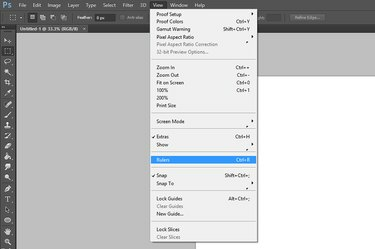
Активирайте Линейки от менюто Файл.
Кредит на изображението: Изображението е предоставено от Adobe.
Натиснете "Ctrl-R" или щракнете върху менюто "Преглед" и изберете "Линейки". Това добавя линийка към горната и лявата страна на платното. Линийката вече е подравнена с горния ляв ъгъл на платното.
Стъпка 3
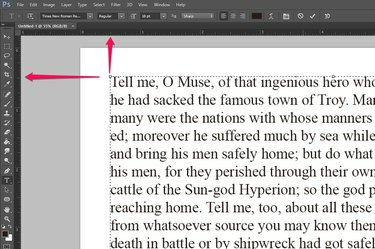
Текстово поле, разположено до линийките.
Кредит на изображението: Изображението е предоставено от Adobe.
Вмъкнете всякакви обекти като изображения, форми или текстови полета в документа. Докато местите и преоразмерявате обекти, наблюдавайте позицията на курсора, маркирана на всяка линийка. Ако не сте сигурни дали даден обект припокрива полето или не, задръжте курсора на мишката над ръба на обекта, за да видите къде се намира на линийката.
Добавяне на маржове към завършена работа
Етап 1
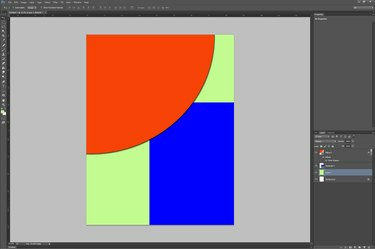
Проект за Photoshop без полета.
Кредит на изображението: Изображението е предоставено от Adobe.
Отворете всеки файл на Photoshop, върху който сте работили. Ако някакви обекти в платното припокриват ръбовете на текущото платно, изберете „Обединяване на видими“ от менюто на слоя. Това обединява обектите и също ги изрязва, така че когато преоразмерите платното, обектите няма просто да се разлеят върху полетата.
Стъпка 2
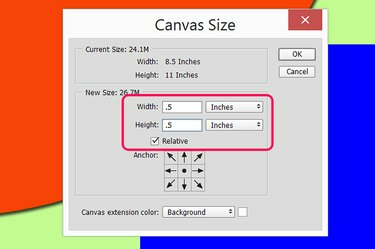
Добавени маржове с помощта на прозореца Размер на платното.
Кредит на изображението: Изображението е предоставено от Adobe.
Изберете "Размер на платното" от менюто Изображение. Поставете отметка в квадратчето "Относително". Изберете каквото поле искате да добавите към документа, като например ".5" инча. Ако мерната единица, която искате да използвате, не се вижда, просто щракнете върху менюто до текстовите полета Ширина или Височина, за да я промените. Щракнете върху "OK" и допълнителното пространство, което сте посочили, се добавя към изображението като празни полета.
Стъпка 3
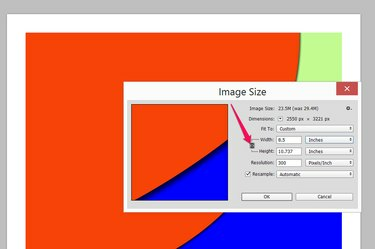
Прозорецът за размер на изображението със заключено съотношение на страните.
Кредит на изображението: Изображението е предоставено от Adobe.
Преоразмерете размера на изображението обратно до предишните му размери, ако е необходимо, като щракнете върху менюто „Изображение“ и изберете „Размер на изображението“. Уверете се, че иконата „Заключване“ е маркирана, за да заключите съотношението на страните. Променете "Ширина" на това, което беше първоначално. Височината се променя автоматично пропорционално на намалената ширина. Имайте предвид, че освен ако нямате квадратно платно, новите размери няма да бъдат точно същите като оригинала. Добавянето на поле от половин инч към документ с размер на буква, например, води до изображение с ширина 8,5 инча и височина 10,737 инча. Ако нямате нищо против вашето платно да бъде разтегнато с допълнителни 0,263 инча, можете да отключите съотношението на страните, когато променяте ширината и височината.
Бакшиш
В зависимост от вашия принтер, може да сте в състояние да преоразмерите завършен документ на Photoshop в менюто Настройки на принтера. Ако е така, просто намалете размера на изображението, за да поберете минималните полета на вашия принтер.



